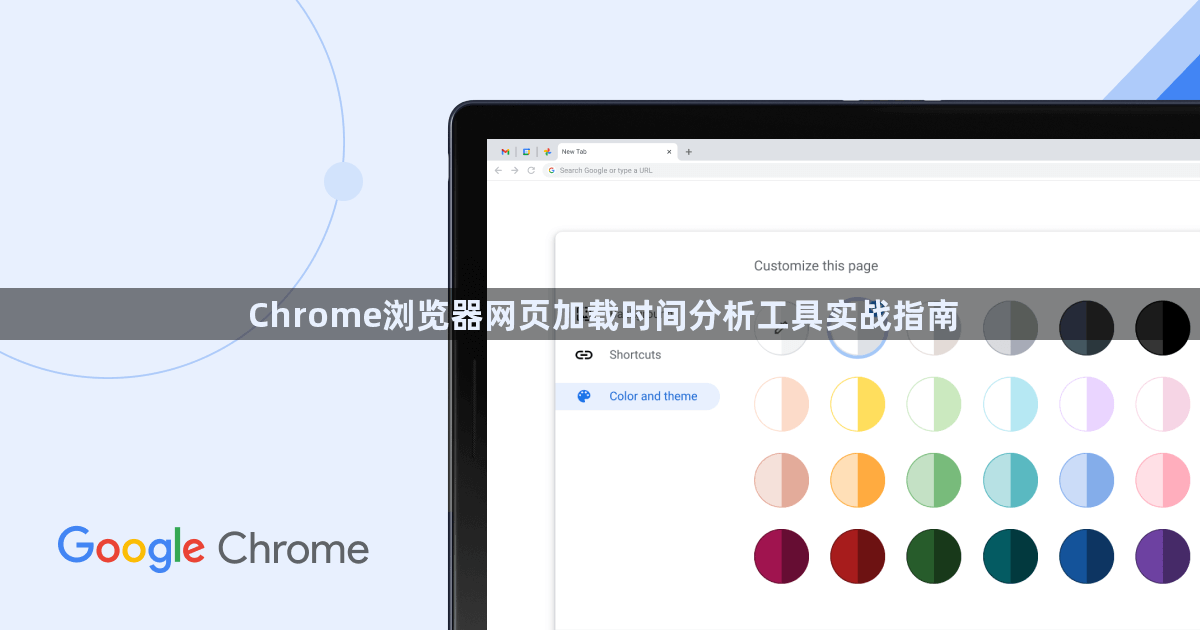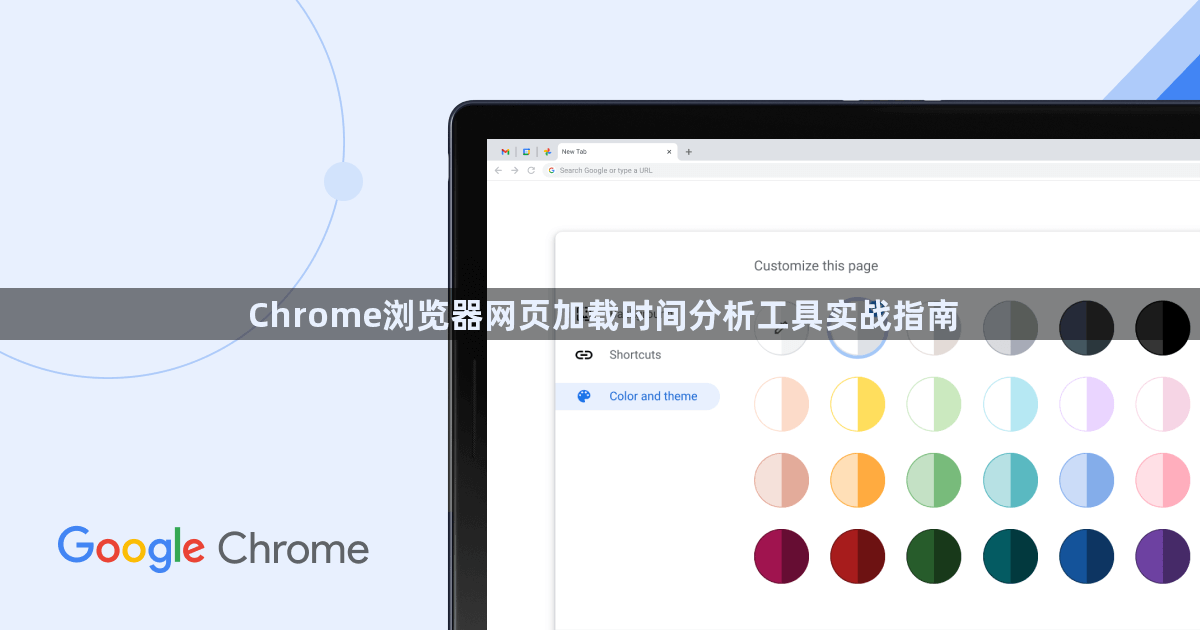
以下是Chrome浏览器网页加载时间分析工具实战指南:
一、打开开发者工具
1. 使用快捷键:在Chrome浏览器中,按下“F12”键(Windows系统)或“Command + Option + I”(Mac系统)组合键,可快速打开开发者工具。
2. 通过菜单选项:点击右上角的菜单按钮(三个竖点图标),选择“更多工具”,然后点击“开发者工具”。
二、进入相关分析面板
1. 切换到Network面板:在开发者工具面板中,点击“Network”标签。该面板会显示当前页面的所有网络请求信息,包括脚本、样式表、图片、字体等资源的加载情况,能实时查看每个请求的状态、大小、响应时间等详细信息。
2. 进入Performance面板:在开发者工具的顶部菜单栏中,点击“Performance”选项卡。此面板可记录和分析页面的性能表现,包括加载时间、脚本执行时间、渲染时间等,还能以图表形式展示资源加载和页面渲染的各个环节,帮助找出性能瓶颈。
三、进行网页加载分析
1. 分析Network面板数据:在Network面板中,可以看到各个资源的加载顺序和时间。通过观察资源的大小和加载时间,能发现哪些资源较大或加载时间较长,从而影响页面整体加载速度。例如,若某张图片加载时间过长,可考虑优化图片大小或格式。还可以通过禁用某些资源的加载,如脚本或样式表,来观察对页面加载的影响,判断是否需要优化或延迟加载这些资源。
2. 利用Performance面板分析:在Performance面板中,点击“录制”按钮后刷新页面,面板会记录页面加载过程中的各种性能数据。录制完成后,可查看详细的性能报告,包括各个阶段的耗时情况。通过分析这些数据,能找出页面加载缓慢的原因,如脚本执行时间过长、渲染阻塞等。还可以多次刷新页面进行对比分析,观察不同操作对页面性能的影响,以便进行针对性的优化。
四、使用Timeline工具深入分析
1. 找到Timeline工具:在Performance面板的录制结果中,包含了Timeline相关的信息。Timeline工具会详细检测出在Web应用加载过程中时间花费情况的概览,包括下载资源、处理DOM事件、页面布局渲染、向屏幕绘制元素等各个环节。
2. 分析Timeline数据:通过查看Timeline中的事件、框架和实时的内存用量,能更准确地找出应用的性能问题。例如,若某个脚本的执行时间过长,会在Timeline中有明显的体现,此时可以考虑优化脚本代码或延迟其执行,以提高页面加载速度。
总之,通过以上步骤和方法,您可以有效地管理Chrome浏览器的下载和隐私保护功能,提升浏览效率。记得定期检查和更新浏览器及插件版本,保持系统的稳定性和安全性。